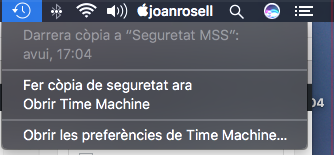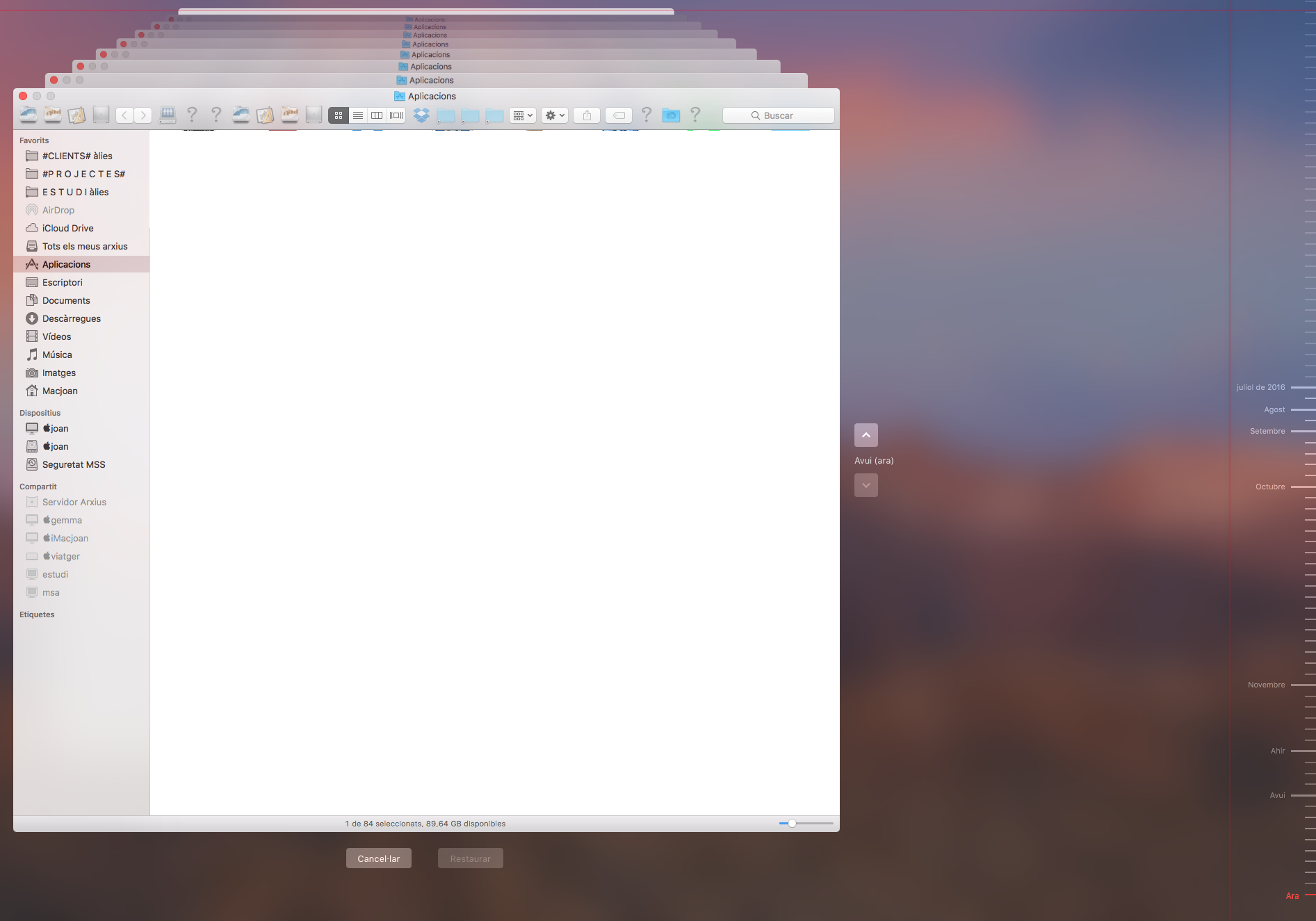La importància d’una còpia de seguretat [Time Machine]
És de vital importància tenir una còpia de seguretat de la informació que deses dins del teu ordinador.
No ho penso raonar perquè per poca cultura informàtica que es tingui, aquesta qüestió és bàsica i vital.
El Mac té un sistema de còpies de seguretat molt senzill i molt eficient. Només has de connectar un disc buit extern al teu Mac perquè aquest et pregunti si el vols fer servir com a disc de còpia de seguretat. Li dius que sí i ja està, no te n’has de preocupar més. L’única característica que ha de tenir aquest disc és que ha de ser d’igual o de major capacitat que els disc/discos dels quals vols fer la còpia.
Com funcionen aquestes còpies? Time Machine fa una còpia de tot el que tens al disc dur intern del teu ordinador i dels discos externs que hi tinguis connectats. En el cas dels discos externs se li ha de dir al programa de quins vols tenir còpies de seguretat i de quins no.
Un cop feta la còpia de seguretat, Time Machine fa una còpia de tots els canvis el que hi ha a l’ordinador cada hora. Si no hi ha activitat no hi ha còpia. En cas de catàstrofe com a molt perdràs el que has fet els darrers 59 minuts. Perquè això passi el disc de les còpies ha d’estar en funcionament sempre que s’utilitzi l’ordinador. És recomanable que estigui sempre engegat.
Si hi ha qualsevol problema i la còpia no es fa en un interval de temps de 15 dies, el mateix programa es queixa d’aquesta incidència. D’aquesta manera pots esbrinar el motiu. Normalment el motiu és que el disc de còpies de seguretat és apagat.
On és Time Machine? Al Time Machine hi pots accedir a través de les preferències del sistema per programar les seves característiques o a través del programa que és a la carpeta d’Aplicacions de l’ordinador per entrar al “túnel del temps”. També hi pot haver un accés directa a la barra superior de la pantalla de l’ordinador.
Com es veu a la il·lustració no hi ha gaires opcions: La mosca a la còpia de seguretat automàtica, és per això, per fer-la automàticament cada hora i despreocupar-te’n. A la part superior hi ha un botó per seleccionar el disc o discos on fer la còpia de seguretat. En el cas de la foto de pantalla superior hi ha dos discos que fan còpia. El botó opcions hi ha una finestra on hi ha els discos o carpetes que estaran absents d’aquesta còpia, només els has d’arrossegar dins de la finestreta i no es farà còpia de seguretat. I per últim la mosca a mostrar Time Machine a la barra de menús. La barra de menús és la barra superior de la pantalla de l’ordinador i aquesta icona és l’accès ràpid a Time Machine (fletxa antihorària de color blau).
Com veieu al primer requadre us informa de la darrera còpia feta. En el segon hi ha la possibilitat de forçar la còpia de manera manual o d’entrar a Time Machine. El tercer requadre obre l’aplicació del panell de control (il·lustració anterior).
Foto del que es veu a la pantalla quan s’entra a Time Machine. Mitjançant les fletxes del costat de la finestra ports anar navegant a través del temps de la carpeta seleccionada. Primer de tot has d’anar i desplaçar-te fins a la carpeta on hi havia allò que estàs cercant i llavors clicar sobre les fletxes laterals o sobre les dates de calendari del marge dret de la pantalla per anar a algun dia en concret. En el cas de la imatge d’exemple la primera còpia de seguretat és del juliol del 2016. Pots anar navegant en el temps i aniràs veien el que hi havia a la carpeta seleccionada en cada data que triïs. Un cop has trobat el que vols recuperar, ho selecciones i cliques al botó inferior on diu “Restaurar” i l’arxiu apareixerà a la carpeta on estava a temps real. Si no vols recuperar res i per tornar a la normalitat clica el botó del costat “Cancel·lar”.
Així de senzill, pots recuperar qualsevol arxiu que hagis tingut al teu ordinador des de que Time Machine ha estat activat. Quan la capacitat del disc s’acaba, el mateix programa esborra la còpia més antiga per poder emmagatzemar la copia present.
En el cas del programa d’Apple Mail, si actives el Time Machine amb el programa obert, pots fer la mateixa operació genèrica que he explicat dins del mateix programa de correu per recuperar correus esborrats o recuperar bústies senceres en el temps.
Així de fàcil.